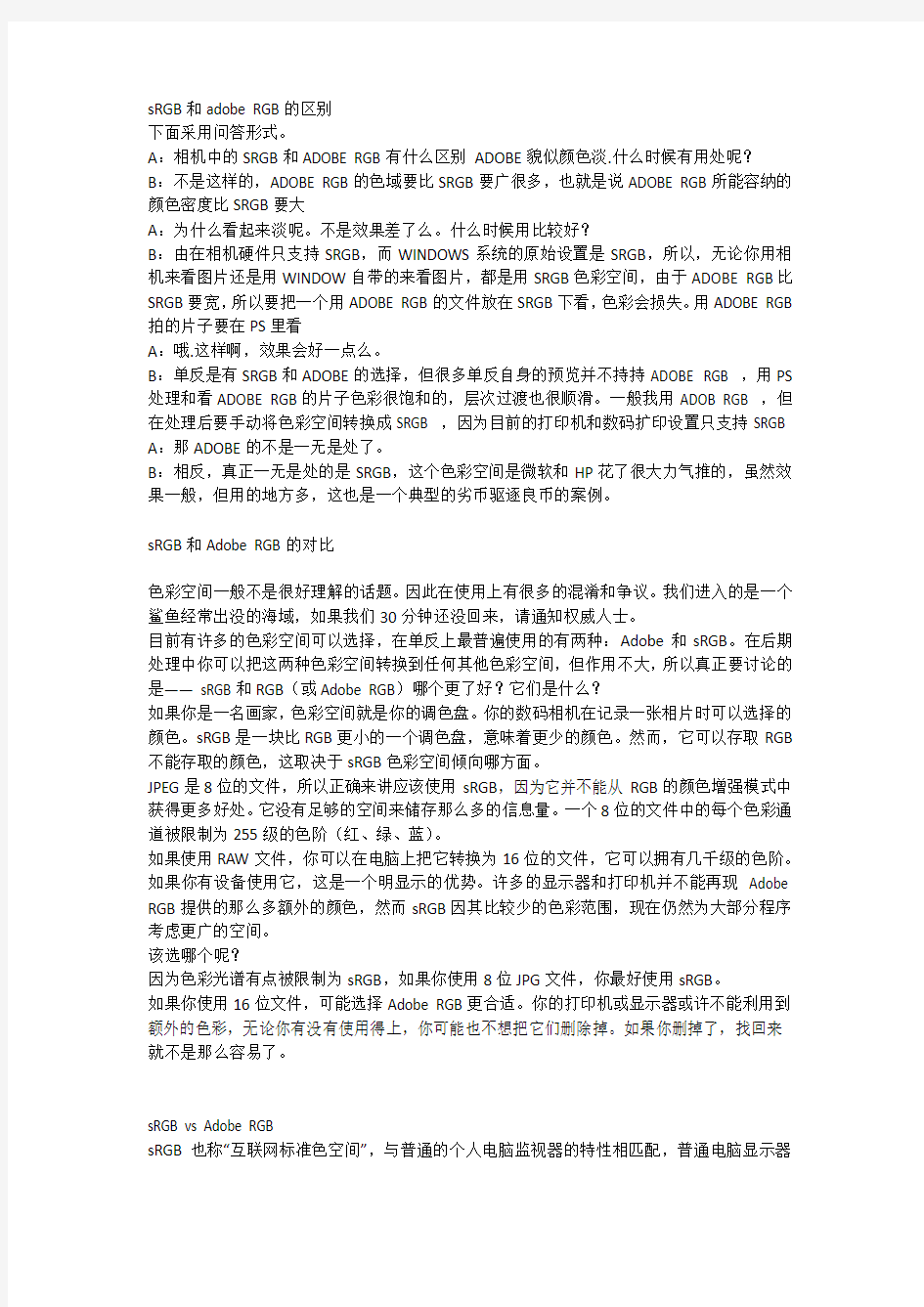

sRGB和adobe RGB的区别
下面采用问答形式。
A:相机中的SRGB和ADOBE RGB有什么区别ADOBE貌似颜色淡.什么时候有用处呢?
B:不是这样的,ADOBE RGB的色域要比SRGB要广很多,也就是说ADOBE RGB所能容纳的颜色密度比SRGB要大
A:为什么看起来淡呢。不是效果差了么。什么时候用比较好?
B:由在相机硬件只支持SRGB,而WINDOWS系统的原始设置是SRGB,所以,无论你用相机来看图片还是用WINDOW自带的来看图片,都是用SRGB色彩空间,由于ADOBE RGB比SRGB要宽,所以要把一个用ADOBE RGB的文件放在SRGB下看,色彩会损失。用ADOBE RGB 拍的片子要在PS里看
A:哦.这样啊,效果会好一点么。
B:单反是有SRGB和ADOBE的选择,但很多单反自身的预览并不持持ADOBE RGB ,用PS 处理和看ADOBE RGB的片子色彩很饱和的,层次过渡也很顺滑。一般我用ADOB RGB ,但在处理后要手动将色彩空间转换成SRGB ,因为目前的打印机和数码扩印设置只支持SRGB A:那ADOBE的不是一无是处了。
B:相反,真正一无是处的是SRGB,这个色彩空间是微软和HP花了很大力气推的,虽然效果一般,但用的地方多,这也是一个典型的劣币驱逐良币的案例。
sRGB和Adobe RGB的对比
色彩空间一般不是很好理解的话题。因此在使用上有很多的混淆和争议。我们进入的是一个鲨鱼经常出没的海域,如果我们30分钟还没回来,请通知权威人士。
目前有许多的色彩空间可以选择,在单反上最普遍使用的有两种:Adobe和sRGB。在后期处理中你可以把这两种色彩空间转换到任何其他色彩空间,但作用不大,所以真正要讨论的是—— sRGB和RGB(或Adobe RGB)哪个更了好?它们是什么?
如果你是一名画家,色彩空间就是你的调色盘。你的数码相机在记录一张相片时可以选择的颜色。sRGB是一块比RGB更小的一个调色盘,意味着更少的颜色。然而,它可以存取RGB 不能存取的颜色,这取决于sRGB色彩空间倾向哪方面。
JPEG是8位的文件,所以正确来讲应该使用sRGB,因为它并不能从RGB的颜色增强模式中获得更多好处。它没有足够的空间来储存那么多的信息量。一个8位的文件中的每个色彩通道被限制为255级的色阶(红、绿、蓝)。
如果使用RAW文件,你可以在电脑上把它转换为16位的文件,它可以拥有几千级的色阶。如果你有设备使用它,这是一个明显示的优势。许多的显示器和打印机并不能再现Adobe RGB提供的那么多额外的颜色,然而sRGB因其比较少的色彩范围,现在仍然为大部分程序考虑更广的空间。
该选哪个呢?
因为色彩光谱有点被限制为sRGB,如果你使用8位JPG文件,你最好使用sRGB。
如果你使用16位文件,可能选择Adobe RGB更合适。你的打印机或显示器或许不能利用到额外的色彩,无论你有没有使用得上,你可能也不想把它们删除掉。如果你删掉了,找回来就不是那么容易了。
sRGB vs Adobe RGB
sRGB也称“互联网标准色空间”,与普通的个人电脑监视器的特性相匹配,普通电脑显示器
一般无法再现超越SRGB空间色域的图象。通常在电脑监视器上再线的图象色彩比SRGB图象更浅些。
Adobe RGB可以得到比SRGB更广的色彩空间图象,有更鲜艳的色再现,图象加工和编辑自由度变得更大。在电脑监视器上不能完全再线的Adobe RGB图象色彩,但在打印时仍会有较好的效果。
随着越来越多的DSLR支持adobe RGB,越来越多的摄友也有这个用sRGB还是adobe RGB 的问题。多数刚刚了解一些color space的朋友,会认为要用adobe因为色域广,信息多。我的观点是:只有你知道你在做什么,而且你知道确实需要更广的色域时,你使用adobe RGB。其他时候你应该一律使用sRGB,否则就是在找麻烦。
下面我谈谈设备的支持,色域,workflow等方面
首先我们要知道,sRGB是基于一般显示器的,就是大家的显示器都接近于sRGB。如果你有一张照片用adobe RGB,用不做color management的软件比如浏览器IE firefox,看到的颜色是不正确的。这对你观看照片和进行网络分享是个问题。
同时,由于sRGB是非常流行的色彩空间,几乎所有的数字相机都支持,反过来也造成其他设备也都来支持它(色域小容易实现也是一个原因)。比如绝大部分online和店里的数字照片服务,几乎都按sRGB校正。如果你自己打印,那么某些inkjet打印机在一些颜色上超出sRGB,使用adobe RGB可能有有利之处。但见下在色域方面,adobe RGB的色域比sRGB大,就是说可以表现更饱和的颜色。同时sRGB完全被adobe RGB包括,所有的颜色都在adobe RGB里面。从这个方面说,adobe RGB可以保持更多的信息,有利于作为一个archive的空间。但是有几点我们要考虑,一个是我们的照片,又没有超出sRGB的部分?是不是超出的颜色对我们的照片比较重要?如果没有,我们就浪费了信息在这部分上。在浪费这点上,如果我们用jpeg,每个channel只有8位数据,用adobe RGB这8位分散在更广的空间上,每点之间空隙要大。这个通常由于人眼之能分辨100多阶而看不出,但是如果你需要做较重的tonal, color处理并且要求较高,可能会有影响。
在workflow上面,由于前面提到的输出设备的原因,多数时间你还是需要转换到sRGB,使用adobe只是增加work load。一些朋友会认为,adobe RGB信息多,应该用adobe编辑修改,最后转换。adobe RGB的信息并不多,都是一样的位数,只是覆盖颜色范围大。如果你没有超出sRGB需要保留的颜色,反而浪费了数据,即使你有这样一些颜色,最后转换时取决于intent很可能要扔掉。
相机里用Adobe RGB是对的,因为它比sRGB色域广,保留下来的信息多,处理的时候也用Adobe RGB比较好。
处理完了以后在photoshop里面,edit-> convert to profile->转换到sRGB这样就把调好的RGB 尽量好的转换到了sRGB.这样在网上看和在photoshop里面看就尽可能的相似了。
你已经有Adobe 的照片可以在PS 里面打开,在色彩选项里面调整成为Convert sRGB 就不会偏色了。
Adobe 适合自己打印照片的人,sRGB适合用来放在网站上。
数码相机如何选择色彩空间?
通过对Adobe RGB和sRGB色彩空间的比较,我们能够清楚地看到:采用Adobe RGB色彩空间的影像,其色彩及层次的表现要明显优于采用sRG8色彩空间的影像。目前,专业数码单反光相机以及高端民用数码相机基本上都有AdobeRGB和sRGB这两种色彩空间可供选择,而对于普通家用数码相机来说,生产厂商往往只固定采用了sRGB这一种作为照相机的色彩空间标准。这一点从色彩表现能力这个角度,也反映了数码单反与家用相机之间的档次差异。
既然这样,那么是否可以说:在使用专业数码单反相机以及高端民用数码相机时,在色彩空间的设置中,始终选择Adobe RGB色彩空间来拍摄,一定会比选择sRGB色彩空间拍摄更加优越呢?如果单就影像的色彩质量来考虑,那么,答案无疑是肯定的。只要选择Adobe RGB色彩空间来拍摄就可以了。但是,如果考虑到数码影像在各种处理系统之间的匹配问题,回答就不是那么简单了。否则,数码单反照相机也就没有必要设置两种色彩空间了,只要设置一个AdobeRGB色彩空间不就足够了吗?
由于数码影像将在各种关联的设备中得到应用,而各种不同的数码影像处理设备都有各自的色彩空间,因此,色彩管理是一个系统性的管理工作。如果我们拍摄的数码影像仅仅是为了扩印成照片,或供网页设计或是教学中的投影演示之用,那么,由于数码彩色照片扩印机、数码投影仪、电脑显示屏这些设备采用的都是sRGS的色彩空间,因此,在拍摄时就应该直接选择sRGB色彩空间,这样不仅会带来方便,而且还能够避免色彩空间转换过程中的色彩损失。
而对于从事摄影艺术创作或广告等商业摄影的摄影者来说,如果在拍摄时并不能确定摄影作品的用途,而影像将要长期保存的;或是常常要用于平面设计、印刷等出版物的,那么,毫无疑问,你应该在数码照相机中选择使用Adobe RGB色彩空间,它将能获得更佳的色彩层次,并能够在印刷品中得以表现。而且,随着今后技术水平的提高,使用具有更丰富色彩的Adobe RGB色彩空间的数码影像处理设备一定会越来越多。
给初学者的《摄影师Capture NX指南》学习笔记
文章来源:啄木鸟更新时间:2007-10-28 11:38:22
第一部分
一、为什么用Raw格式?
Raw格式的图像实际上不是图像,而是一组数据,是光线照在CCD上时,CCD反应所直接产生的“0”和“1”。这组数据要变为我们可看到的图像,还需要转换成RGB的数值。
RGB的数值然后再保存为我们熟悉的JPEG,TIFF或PSD格式。如果把相机设置成输出JPEG 图像,实际上就是要求相机来承担电脑工作室的任务来完成这个转换和保存过程。在
这个过程中,所有的相机设置都会永久性地铭刻在最终的图像上,如对比度、色彩、白平衡、锐度等。
而用Raw格式输出,则不经过这个转换过程,因此你有机会“重新解释”这组数据。对比度、色彩、白平衡、锐度都是在RGB的阶段才有的。同时,我们对Raw文件的修改,并
不改变原始数据,而只是“重新解释”这组数据,因此这组数据可以一再地被以不同方式解释,而不会损失画质。
为什么用Capture?
Raw文件目前还没有统一的格式,这是因为各家相机厂商的传感器设计和图像编码各不相同。有些第三方软件可以解码不同品牌相机的Raw数据。Nikon的Raw文件称为“NEF”
,并有相应的处理软件“Capture”。2006年7月推出的新版“Capture NX”是个革命性的改进,它允许拍摄者在将Raw数据转换为Bitmap图像之前,既能调整全局,又能调整
局部。
传统上,Raw转换软件负责提供全局性的调整,然后输出为JPEG或TIFF图像。如果要局部修改,就要再用相应的图像编辑软件。而Capture NX将两步并为一步,大大简化了流
程。
对于Nikon相机的使用者而言,Capture软件有明显的优势。首先,它是目前唯一能识别保存在NEF数据中的所有相机设置的转换软件,包括色彩模式、锐度、降噪、色调曲线
等。第三方的软件一般只能认出白平衡和影调曲线。当然你不必原样保留这些设置,但是如果你愿意,Capture可以做出和相机直接输出的JPEG一模一样的JPEG图像。
既然我用Raw格式,那为啥还要关心相机的设置呢?
这是因为,相机的设置会保存在Raw数据中,如果设置得好,就能大大简化后期的调整。
反过来看,Capture可以成为一个学习的工具,看看不同的相机设置对图像有什么影响。更好地了解了相机设置之后,在你想拍JPEG的时候,就能得到更好的图像。
二、如何设置相机
1、图像质量
自然是NEF,或“NEF+JPEG”。
2、Raw压缩
Nikon对NEF实际进行了“几乎无损”的压缩,文件大小减了一半。压缩主要是作用在高光区域的色调差异,除非在后期进行极端的色调调整,否则分辨不出画质有何不同。
D50和D70对所有NEF都作压缩,但有些型号的相机可以设置为“不压缩”。
3、白平衡
白平衡可能是最重要的相机设置,特别是用JPEG的时候。一般我要么用自动,要么用D2X 上的感应器测量。如果是在室内用闪光灯,则设成“闪光灯”。如果要绝对的准确,
那就先拍张带18%灰卡的,然后在Capture Nx里面用这张灰卡图片来精确调整白平衡。我的默认设置是“自动-1”,比单纯的“自动”略微暖一点。
4、长时间曝光降噪(NR)
这个设置是在快门关闭之后,再进行第二次曝光,去除“暗流”导致的传感器噪点。在夜间长时间曝光时,可以得到纯黑的天空。缺点是它降低了相机的缓冲能力,曝光时
间实际翻了一倍。这个设置是在后期处理时无法改变的(曝光的事可没法无中生有)。我一般设置为“关闭”,除非是在夜间长时间曝光或作“光画”。
5、高ISO降噪(NR)
用JPEG时,建议设置为“普通”。如果要用Capture NX作深度去噪,则建议把降噪设置为“关闭”。为啥?首先,Capture NX或专用降噪软件可以有更大的操控性。其次,
在显示图片时,降噪很耗电脑资源。把降噪关了,Capture NX在打开文件时就不必应用降噪设置,从而使性能大大提高。有些相机型号不允许把降噪关掉,这也没问题,你
可以在Capture NX里面把它关掉。
6、图像锐化
D50的锐化默认值最强悍,专业的型号则保守得多。锐化是我对每个图像要作分别调整的一个参数,取决于大小和最终用途(打印或网络)。我一般把相机内的”锐化“设置
为“高(+2)”,这样在LCD上有足够锐利的预览图像来判断锐利度,而且JPEG文件也可以基本够锐利。
7、色调补偿
这是调对比度的。对于JPEG,这很关键。太强的对比度会使高光和暗部没了细节。我一般设置为“低”,毕竟时候加对比度很方便,而要恢复细节就很难了。低对比对对于
野生动物摄影也很有用,可以尽可能多地捕捉暗部的细节。对于Raw,我一般保留“低”设置,但在拍风景或其它我想加对比度的时候改为“正常”。我一般不用“自动”,
因为不知道它是怎么动的。
8、色彩空间
有些相机型号可以在“色彩模式”之外独立设置“色彩空间”。有两个选项,sRGB或Adobe RGB (1998)。我一般用Adobe RGB,因为其色彩空间比sRGB更广,很适合喷墨打印
。相机里没这项也没关系,Capture NX里面都可以改的。
9、色彩模式
Nikon提供三种色彩模式,分别为I、II、III。模式II是最“中性”、“自然”的。只有在Adobe RGB 色彩空间才能用。如果相机没有独立的色彩空间设置,你选了模式II也
就把色彩空间设为Adobe RGB了。在D2X上,模式I和III在两种色彩空间里都可以用,但是在有些相机上,设置这两种模式就把色彩空间设为sRGB了。模式I增强了除肤色系列
色(特别是红色)之外的饱和度,可以鲜艳的图片又使肤色显得自然。模式III增强了饱和度,特别是红色和绿色。同时还略微改变了红色和绿色的色调,显得更生动。熟悉
富士Velvia胶卷的会喜欢模式III的。
那究竟应该选哪个呢?主要取决于拍摄内容。我一般的默认设置是模式II和Adobe RGB。但是在拍野生动物或风景时,我喜欢模式III。如果用Raw拍摄,只打算用一种设置时
,我会选模式II和Adobe RGB,在Capture NX里面可以很方便地转换为模式I和III。
10、色相调整
这是用来改变相机对颜色的“感受”。这项我从来不用,因为它影响到图中的所有颜色。设置为0。
把这些都设置好,我们就要开始用Capture NX啦。
三、文件浏览器
打开Capture NX,点击左边“文件目录”上的“+”号,可以打开文件目录。点击“浏览器”上的“+”号,就可以显示目录里的内容。
左上角是工具栏。用放大镜可以放大预览图片。也可以用“Ctrl +”和“Ctrl -”来放大和缩小预览图片。
浏览器最上面有几个图标。电击最左边的,可以“查看”——“详细信息”,显示文件详情。第二个图标,可以给每个图片加上“好”、“也许”、“坏”的标签。第三个
图标,可以给图片排序。第四个图标,可以在不必打开图片的情况下,“复制”、粘贴设置,或者把一个设置文件运用到一批选中的图片上,很强!
选中几个图片后,还可以右键“比较图像”。
还可以把一组图片成批地转换格式成jpg。这样就可以放心地拍Raw图片了,因为如果拍完之后嫌全部处理太麻烦,或是急着要给别人看,这里就可以一下子“原样”转换成
jpg了,就和相机直接拍的jpg一模一样。
第二部分
四、基本调整
基本调整是所有调整的第一步。它实际上就是Capture 4的所有功能的集合。在这里面作的调整,都和Capture 4兼容。但我们之所以不把所有的调整都放在“基本调整”里
面,是因为:
1)Capture NX更加先进,处理更快,缓存管理更好。
2)“编辑步骤”就象PS里面的图层,可以控制各步骤的次序,或删除某个步骤。
3)Capture NX比Capture 4增加了功能。
4)Capture NX可以用“编辑步骤”进行局部调整。
建议在“基本调整”中,只使用“相机设置”和“RAW调整”里的一部分,另外就是可能用到的“暗角控制”。除此之外的调整都在单独的“编辑步骤”里进行。另外,前文
说的关闭降噪,可以在第一次打开NEF文件的时候进行,这样可节省时间。
1、相机设置
假定相机是按照第二章的推荐设置的,那么调整如下:
1)将“锐化”设置为“无”。相机设为高锐化是为了LCD预览或直接JPG输出。但在Capture NX 里调整时,用单独的步骤来锐化则更加可控。另外,应该先降噪再锐化。
2)色调补偿:视情,可尝试几种。一般说,风景照可设置“标准”。
3)色彩模式:D50、D70、D1系列相机不支持在模式II之外使用Adobe RGB空间,但是在这里,就可以Adobe RGB空间的模式I或III。而模式Ia和IIIa则是用sRGB空间。
4)白平衡:选择下拉菜单里的“Capture NX”,则出来对话框,可有两种方式调整:一是“设置色温”,先用场景预设框个大致,再左右移动微调。二是“设定灰点”,这
需要拍摄时使用了灰卡。
另外,白平衡可以“批处理”。把一张图片的白平衡设置好后,点击选中“基本调整”里面的“白平衡”,再点击“批处理”—>“复制设置”。然后在左边的“浏览器”里
选中所有要应用这个色温值的照片,再点击“批处理”—>“粘贴设置”。很强大吧!
2、曝光补偿
这一项在左边归于“相机设置”,在右边却归于“RAW”调整,用起来一样。这一般是恢复高光和暗步细节的第一步。可用“直方图”和“双阈值”来辅助。在软件中,有很
多方法可以调整亮度。曝光补偿最适合把直方图整体左右平移,这样可把左边或右边隐没在边界外的部分拉回到坐标内来。一般的做法是拍摄曝光时偏重关注亮部细节,而
通过后期处理恢复暗部细节。
3、其它RAW调整
1)“除尘”仅在相机支持“除尘参照图”时有用。
2)“自动色差校正”默认选中,确实有帮助,建议保留。
以上就是建议在“基本调整”里面做的部分。剩下的部分就在单独的“编辑步骤”里面做了。一般总流程:
1、基本调整
2、全局颜色和对比调整
3、局部颜色和对比调整
4、降噪(视情)
5、锐化
6、剪切和调整大小
7、颜色配置
8、输出锐化
9、保存为图象
五、全局调整亮度和色彩
Capture NX的调整工具很多,但最常用只有几个。从本章开始,为了充分体现Capture NX 的优势,我们在独立的“编辑步骤”中进行调整。
在Capture NX中,有五个方法来调整色调和对比。在菜单里面的“调整”—>“色阶”里有四个(其中“级别和曲线”是最常用的),还有一个是菜单里面的“调整”—>“
色彩”—>“LCH”。LCH很强,可以一步调整对比和色彩。
根据个人习惯,建议先用D-Lighting恢复暗部细节,再用“级别和曲线”设置黑点和白点,最后调整色彩。也有的人习惯只用“LCH”一步搞定,也不错。
1、D-Lighting恢复暗部细节
本节例图为“highlights1.nef”。打开图,将“曝光补偿”设置为-1。
选择菜单里面的“调整”—>“色阶”—>“D-Lighting”。小对话框弹出。选择“较好质量”。
将“暗部调整”设置为25。暗部就亮起来了。
2、级别和曲线
本节例图为“Badlands-landscape.nef”。打开图。我们要做的是设定黑点和白点。
选择菜单里面的“调整”—>“色阶”—>“级别和曲线”。小对话框出现,直方图显示两边都没到头。分别移动左端的黑点和右端白点抵在阴影的两端就可以了。
也可以用“双阈值”来辅助。勾选右下角的“双阈值”,全图变灰。挪动黑点直到图中开始出现黑斑,挪动白点直到图中开始出现白斑。
如果不想手动挪黑点和白点,也可以自动完成。小对话框内右边有一竖溜的图标,第二个就是“自动对比度”。别急着点!按住“Ctrl”再点,这样只调整“本通道”,即
综合色阶,不会影响到三个色彩通道。
自动调整所用的参数是可设置的。在总菜单“编辑”—>“首选项”—>“级别和网格”里。建议把“黑色自动对比剪切”设置为0.05%,“白色自动对比剪切”设置为0.01%
。别的先别碰。点“确定”然后再在“级别和曲线”小对话框中按住“Ctrl”并点“自动对比度”。
如果对调整不满意,小对话框里右边图标的倒数第二个是“重设所有通道”。
进阶:用曲线调整对比。这和PS里面一样,向上变亮、向下变暗,可以自己体会一下,弄乱了就点“重设所有通道”。
3、色彩调整
选择菜单里面的“调整”—>“色彩”—>“饱和度/暖色”。两根横条,分别左右挪动试试看,直到满意。
一般来说,我们只用第一根横条“饱和度”。因为第二根“暖色”,如果我们在前面“相机调整”里面把白平衡设置好了的话,这里就没啥可调的了。放在这儿是为了有时
候调整jpg图片用的。
4、大集成:LCH
LCH的意思是“亮度、色度、色相”。不仅可一步到位,而且功能更强。要是用这个工具的话,可以在做完“基本调整”之后就用。
选择菜单里面的“调整”—>“色彩”—>“LCH”。弹出对话框。
1)首先显示的是“主亮度”。这里的调整和“级别和曲线”里面一样。唯一的不同是,在这里点“自动对比度”时不用按住“Ctrl”,这里的调整不会影响到色彩。
2)然后在下拉菜单里选择“颜色亮度”。出现一个色谱。想把哪个颜色的亮度调高,就按住这个颜色往上拉。如果想使蓝天显得暗一点,就把蓝色往下拉。然后调整下方的
黑三角,可以改变这个调整影响的色谱宽度。
3)然后在下拉菜单里选择“色度”,调整不同颜色的饱和度。调整的方法和“颜色亮度”一样。唯一的不同是,在这里你可以把整条线上下移动来调整整体饱和度。
4)一般来说不必调整色相。如果需要的话,在下拉菜单里选择“色相”。这里同样可以上下
移动整条线或单个点。底下还可以调色带的倾斜角度。比如60度适于微调,180
度适合大范围调。
六、局部调整亮度和色彩
一般来说,经过上面的调整,图片已经不错了。如果还要局部调整,有两种方法:一个是“选择工具”,另一个是“控制点”。
1、“选择工具”。
在前面做全局调整时,你会看到在每一个“编辑步骤”上都标着“所有选定的”。如果用了“选择工具”,这里就会标上“部分选定”。另外,在总菜单里选择“查看”—>
“显示选区”,可以看到只有选中的区域显示。
顶上的一排工具栏中,F6那组就是选取工具,包括画笔、套索、渐变、填充。每个都有“+”和“-”两个选择,注意不要选错。双击图标则可以设置工具的选项。选择区域
的时候,都会产生一个编辑步骤,默认为“彩色化”,选好之后可改为你需要的编辑项目。
举例一:渐变工具
1)打开图片lake-rocks.nef
2)选择“渐变+”
3)从画面中间开始,向上拉一条四分之一长的线。线的长度决定了“过渡区域”。
4)如果弹出“彩色化”对话框,点“确定”。然后在右边的编辑步骤“彩色化”中,将“彩色化”改为“级别和曲线”。
5)调整级别,以便得到较亮的前景。
举例二、画笔工具
1)打开图片wagon.nef
2)点击“画笔+”,弹出“彩色化”对话框,同时添加了一个“彩色化”编辑步骤,上面标着“无选择”。
3)双击画笔图标,将画笔大小设为100,硬度设为15%。
4)用画笔将图中车门涂成一团橙黄色。这时右边的编辑步骤里显示为“部分选择”。
5)选择主菜单里的“查看”—>“显示选区”,这时全图一片红,只有门是白的,也就表示这快是我们选中的,编辑步骤暂时是默认的“彩色化”。
6)如果要缩小选择的区域,点“画笔-”,然后在选中的区域上可以当橡皮用。
举例三、用套索工具圈定选择工具的作用范围
注意:套索工具不会创建一个选区!它是画一个边界,限定其它三个工具只能在边界内起作
用。所以套索必须与另一个选择工具一起使用。
1)把以前编辑步骤删除
2)点“套索+”,在图上画个圈,这时产生了一个“无选择”的编辑步骤。
3)这时可用其它工具来选择。比如点“填充+”。
4)如要去掉套索,双击图片上套索外的任意位置。
5)“套索-”是“反选”的意思,就是套住圈外的所有部分。
6)用“套索+”再画个圈,试试看“画笔+”、“渐变+”,只在圈内有效吧!
如果要将同样的选择应用于多个步骤,可以充分利用Capture NX强大的剪贴功能:
1)展开设置好了选择区域的编辑步骤,点击“批处理”里的“复制设置”。折叠起这个编辑步骤。
2)点“批处理”里的“粘贴设置”,复制了一个编辑步骤。选中的部分还在。
3)将步骤的调整项目改为你需要的项目。
2、控制点
Capture NX最得意的地方,就是控制点——U Point,也就是“智能选择”。
1)打开图片badlands-landscape.nef。
2)上方图标栏F5里,有“颜色控制点”图标。点击。
3)在图片里的蓝天点一下,就创造了一个控制点,同时加了一个编辑步骤,一个对话框也弹出来了。
4)控制点上有四条横线,第一条是“大小”,即控制点的势力范围;下面三条,“B”是亮度,“C”是对比度,“S”是饱和度。尝试一下吧。
5)要是想看这个控制点究竟管了哪些地方,点一下对话框里的“高级”,再勾选“显示选区”。图片变黑白,白的是势力范围。挪一下控制点,看看范围的变化。然后去掉
“显示选区”的勾选。
6)在对话框的“高级”下面,要是选“全部”,就会发现有一大堆东西可以调,从“色相”到“暖色”。
多个控制点
如果在一个编辑步骤里有多个控制点,那这几个控制点的势力范围是互相制约的。如果控制点在不同的编辑步骤里,它们就是互相独立,互不干涉的。所以,如果想使两个
控制点的调整效果叠加,那就要点右下角的“新建步骤”,然后再添加控制点。尝试一下吧!
如果在一个编辑步骤里有多个控制点,而你想看某一个控制点的效果,可以双击该点打开对话框,点击“高级”下面的“显示选区”。
与此不同,如果在总菜单里选择“查看”—>“显示选区”,那显示的是这个编辑步骤里面的所
有控制点的范围,加上选择工具所选择的范围。
进阶:颜色选择器
一般来说,控制点的几个参数够调整的了,但如果你想直接选个颜色,那就可用“颜色选择器”。
1)在对话框里,点“高级”,点击下面“颜色选择器”右边的色块。
2)弹除了一个转盘,三角形范围内的小圈圈是控制点目前的颜色。
3)转动转盘,可以调整色相。还可以移动这个小圈圈。
4)还可以用那个“眼药水瓶”,在图片里的任意一点选取颜色。
5)在转盘的左下角,点一下“色板”,就打开了一些预设色彩,就是一些常用颜色。
七、降噪和锐化
1、降噪
再说降噪。用高ISO或增加欠曝图片的亮度的时候,噪点最明显。降噪必然损失图片细节,所以降噪会影响锐化二者的作用是相反的。因此,一定要先降噪,再锐化。
很多时候,噪点并不明显,没必要降噪,比如打印8X10的时候,就可跳过降噪这一步。
具体操作:
1)在总菜单里选择“调整”—>“减少干扰”,弹出对话框。
2)对话框里可以选择“快速”或“较好质量”,二者的处理时间相差很大。
3)两根横条,“强度”会使图片模糊,“锐利度”会使图片清晰,二者的效果是相反的。但“锐利度”只作用于综合亮度通道,而“强度”既糊细节又糊色彩。二者的组合
,只能不断试验。一般的色彩干扰,用强度10-20都能去除了。
2、锐化
“锐化”是最因图而异的了,没有一个统一的药方。要考虑几个因素:
1)主题。比如美女的皮肤,锐化前要三思!
2)相机的防锯齿滤镜的强度,正是这个滤镜使图片显得“肉”。尼康的高端单反比低端单反更肉一些。
3)图片里的噪点。
4)图片的细节量。
5)图片用途,如打印、网络等。
变数太多,所以我建议把锐化分为两步,第一步是“图象锐化”,第二步是“输出锐化”。换句
话说,建议在调整完成后,结合图片的大小和用途,再锐化一次。
比较好用的锐化工具,是“遮色片锐利化调整”,即(USM)。优势在于:
1)可完全调控锐化过程。
2)只作用于亮度通道,不大会产生光晕等色彩问题。
3)是完全可恢复的。
进行锐化前,应将图片的显示大小设置为100%。锐化具体操作:
1)打开一幅图片,在相机设置里面把锐化设置为“无”。
2)在总菜单里选择“调整”—>“对焦”—>“遮色片锐利化调整”,弹出对话框。
3)调整三个横条。最常用的是“50%-5%-4”,在这个基础上再调整强度,直到在高光的边缘刚开始看到一点点光晕。如果没有高对比区域,强度一般不要超过70%。
解释一下:
强度:相当于锐化的“量”、“程度”。
半径:调整锐化的作用“距离”。半径小可锐化细节,半径大锐化整个形状。半径小,一般强度就可以大一点。
临界值:调整锐化效果对于不同色调值的“灵敏度”。比较干净的图片用小临界值(小于4),干扰或噪点多的图片用大一点的临界值。
随书可下载一套锐化的预设文件,针对不同的相机型号。文件包下载到硬盘后,在Capture NX 里面点右下角批处理图标,再“选项”—>“添加”,找到文件。注意,在这里
如果点“删除”,可能就把设置文件放入回收站了。
常用的USM设置,注意是在相机的锐化设置为“无”(D100为“低”),且不考虑降噪的情况下:
D1h 66/5/4
D1x 66/5/8
D2H(s) 66/5/4
D2X(s) 50/5/4
D100 48/5/8
D200 50/5/4
D80 50/6/4
D70(s) 48/5/8
D50 45/5/4
在降噪之后锐化:
首先要记住,多数亮度噪点在打印时是看不出的,不必太在意一定要降噪。
如果降噪了,为了避免把噪点再锐化回来,建议采用“大半径、低强度”的办法。也就是图片的形状明显了,但不太突出细节。比如:
强度:5%;
半径:50%;
临界值:10
建议强度为10%以下。如果出现光晕,可减小半径。
八、调整编辑步骤
编辑步骤的效果,是依次叠加的,所以它们的次序很重要。
1、在已有的两个编辑步骤之间插入新的编辑步骤。
这其实很简单。比如要在“基本调整”后面插入“级别和曲线”,就先点“基本调整”左边的小三角,把这个步骤展开。然后在总菜单里选择“调整”—>“色阶”—>“级
别和曲线”,就可以了。但是别忘了在添加之前,如果别的编辑步骤有对话框开着,一定要关掉。
2、把一个编辑步骤挪到最后。
这稍有点复杂。不过其实就是选中要挪动的编辑步骤,用批处理图标里的“复制设置”,然后“粘贴设置”添加到了最后,然后再把原来的删除。
3、将多个编辑步骤挪到最后。
和上面一样,只不过是用按住“Ctrl”来选中多个编辑步骤而已。
4、把最后一个编辑步骤往前移
就是把在它前面的那些编辑步骤,该往后移的就用上面的办法移到它的后面……
九、最后修改
以下步骤一定要在完成了上面的调整之后最后进行,而且一定要按照下面的次序:
1、拉直
比如,要把地平线放水平,可用上面的图标栏F3里面的拉直工具,沿地平线划条线就行了。
2、剪切
上面的图标栏F3里面有剪切工具,划好范围后双击。
3、调整大小
在总菜单里选择“编辑”—>“大小/分辨率”。
4、颜色配置文件
还是色彩空间的问题。图片都调整好后,一般如果我要把它email出去或用在网上,我把它转成sRGB;否则我用Adobe RGB。转换方法:
在总菜单里选择“调整”—>“颜色配置文件”—>“转换成配置文件”。“方式”用“相对色度”,另外别忘了勾选“使用黑点补偿”。
5、输出锐化:打印
把图片显示大小设置为50%,这样比较象打印效果。
对于光面纸喷墨打印300dpi,作以下调整:
1)“遮色片锐利化调整”(USM),用64/2/4,“亮度通道”的“不透明度”70%。
2)在总菜单里选择“调整”—>“对焦”—>“高反差显示”,半径2,在“不透明度”中将“混合模式”设置为“叠加”,“不透明度”50%。
3)图片似乎过度锐化,但打印正好。
6、保存
先别忘了保存NEF格式文件。
然后另存为TIFF或JPEG。
7、在一个NEF文件里保存不同版本的调整
这极大方便了文件管理,特别是图片需要有不同版本时,如剪切版、网络版等。
调整好一个版本后,点击右下角的旗帜图标,再点“新变更”,可以保存目前的编辑状态。以后可以回来的。这里面还有个“原始设置”,就是去掉所有的编辑步骤回到曝
光时的设置。
第三部分:Capture NX秘笈
一、彩色人像
以portrait.nef为例,具体步骤如下:
1、“相机设置”:
锐化:无
色调补偿:低
色彩模式:I
如果是室内用闪光灯,则加一个:
白平衡:闪光,然后后视情微调。本图用4500K。
2、如需要,调整曝光补偿
3、D-Lighting常常可提高人像照的观感。选择“较好质量”,暗部20,高光1。
4、去红眼,有两个方法:
1)一个是“基本调整”里面的“自动去红眼”:
找到右边编辑步骤里面的“基本调整”—〉“细节调整”—〉“自动红眼校正”,点它左边的小三角。在弹出的对话框里,将“关闭”改为“自动”。搞定。
2)另一个是用“红眼控制点”:
在上方的图标栏里,点一下F5里面的“红眼控制点”。在红眼的中心点一下,然后调整一下大小就可以了。
5、锐化
人像特写的USM锐化,一般用低强度、大半径。可以用35/10/4为基准再微调。本图用35/8/10。
6、增白牙齿
1)注意一下所有的编辑步骤都折叠起来了之后,双击“画笔”图标,选一个较软的画笔,如硬度为10。
2)用画笔涂抹选取牙齿。
3)把编辑步骤的“彩色化”改为“色彩”—〉“LCH”。
4)在弹出的对话框里,点右边第三个图标“添加锚点”。
5)用“眼药水瓶”在一个牙齿上点一下,这就设了个锚点。
6)在对话框中,选择“颜色亮度”,将锚点往上拉一格,使黄色亮一点。调整下面的小三角加大一点宽度。
7)在对话框中,再选择“色度”,将锚点往下拉一格,再加大宽度。
8)在对话框中,选择“主亮度”,将右侧的白点稍左移一点。完成!
7、磨皮去皱
1)新建步骤,选择”对焦”—〉“高斯模糊”。
2)在对话框里,设置半径40,不透明度40%。
3)在编辑步骤中,点击“不透明度”,将“混合模式”设为“变暗”。
4)点选当前的编辑步骤,使其突出显示。
5)用“画笔-”,将不要去皱的部分涂抹选择,如头发、衣饰。
6)点右下的“批处理”图标,“复制设置”。
7)新建步骤,“粘贴设置”。
8)在刚新建的步骤中,设置半径60,不透明度50%。
9)点击“不透明度”,将“混合模式”设为“变亮”。完成!
给初学者的《摄影师Capture NX指南》学习笔记:(三)
二、风景
这里调整的目的是要模仿富士“Velvia”胶卷的效果,高饱和度,低动态范围。
1、“相机设置”
锐化:无
色调补偿:标准
色彩模式:III
2、LCH做Velvia效果
1)新建LCH编辑步骤
2)在“主亮度”中,将黑点输入设为10左右(一般在8-15之间),致使阴影更暗,对比加大。3)在“色度”中,加两个锚点,一个在红色和橙黄之间,一个在绿色和黄色之间。
4)将两个锚点提高半格,再将整根线上移半格,增加了饱和度。完成!
3、修正天空
1)在天空放一个控制点。
2)在对话框里选“高级”,勾选“显示选区”。
3)调整控制点大小以覆盖整个天空,然后去掉“显示选区”的勾。
4)设置控制点亮度为-30。
5)设置控制点饱和度为+10。完成!
4、锐化
如果细节较多,一般锐化可多一点。USM基准:55/5/4
三、动物
动物照片的处理是上面的人像和风景的混合:低对比、模式III色彩、强锐化。1、“相机设置”
锐化:无
色调补偿:低
色彩模式:III
饱和度:标准
白平衡:按照拍摄情况,有时可略加暖200-500K。
2、LCH
和风景照几乎一样,只是“主亮度”中黑点输入可用5而不是10。
3、锐化
用偏大的强度,可突出毛皮等细节。
四、用控制点恢复高光细节
1)打开例图“extreme-hightlights.nef”
2)按照上面的动物照的参数,设置“基本调整”。
3)“曝光补偿”:-0.83。
4)在狗脸上加个控制点,用“显示选区”来协助设定大小后,退出“显示选区”。5)调整控制点的的亮度和对比。
6)在同一个编辑步骤中加一个控制点在狗右边的草地,调整大小、亮度、对比。7)复制一个控制点放在狗左边的草地。
8)调整全局亮度和色彩、锐化。完成!
五、特效
1、修正镜头畸变
1)“调整”—〉“校正”—〉“畸变控制”。
2)在横条上,右移修正桶形畸变,左移修正枕形畸变。完成!
2、黑白
1)选择总菜单上的“滤镜”—〉“黑白转换”。
中文颜色名称颜色对照表 鸨色#f7acbc 赤白橡 #deab8a 油色 #817936 绀桔梗 #444693 踯躅色#ef5b9c 肌色 #fedcbd 伽罗色 #7f7522 花色 #2b4490 桜色#feeeed 橙色 #f47920 青丹 #80752c 瑠璃色 #2a5caa 蔷薇色#f05b72 灰茶 #905a3d 莺色 #87843b 琉璃绀 #224b8f 韩红#f15b6c 茶色 #8f4b2e 利久色 #726930 绀色 #003a6c 珊瑚色#f8aba6 桦茶色 #87481f 媚茶 #454926 青蓝 #102b6a 红梅色#f69c9f 枯茶 #5f3c23 蓝海松茶 #2e3a1f 杜若色 #426ab3 桃色#f58f98 焦茶 #6b473c 青钝 #4d4f36 胜色 #46485f 薄柿#ca8687 柑子色 #faa755 抹茶色 #b7ba6b 群青色 #4e72b8 薄红梅#f391a9 杏色 #fab27b 黄緑 #b2d235 铁绀 #181d4b 曙色#bd6758 蜜柑色 #f58220 苔色 #5c7a29 蓝铁 #1a2933 红色#d71345 褐色 #843900 若草色 #bed742 青褐 #121a2a
赤丹#d64f44 路考茶 #905d1d 若緑 #7fb80e 褐返 #0c212b 红赤#d93a49 饴色 #8a5d19 萌黄 #a3cf62 藤纳戸 #6a6da9 臙脂色#b3424a 丁子色 #8c531b 苗色 #769149 桔梗色 #585eaa 真赭#c76968 丁子茶 #826858 草色 #6d8346 绀蓝 #494e8f 今様色#bb505d 黄栌 #64492b 柳色 #78a355 藤色 #afb4db 梅染#987165 土器色 #ae6642 若草色 #abc88b 藤紫 #9b95c9 退红色#ac6767 黄枯茶 #56452d 松叶色 #74905d 青紫 #6950a1 苏芳#973c3f 狐色 #96582a 白緑 #cde6c7 菫色 #6f60aa 茜色#b22c46 黄橡 #705628 薄緑 #1d953f 鸠羽色 #867892 红 #a7324a 银煤竹 #4a3113 千草色 #77ac98 薄色 #918597 银朱#aa363d 涅色 #412f1f 青緑 #007d65 薄鼠 #6f6d85 赤 #ed1941 胡桃色 #845538 浅緑 #84bf96 鸠羽鼠 #594c6d 朱色香色緑菖蒲色
PANTONE国际色卡四色模拟专色CMYK色值对照表 前三个为LAB色,后三个为RGB值,当然你可以在CDR或其他软件里很轻易的 用RGB值转换成CMYK值, 100C 93 -8 50 243 237 134 #F3ED86 101C 92 -9 66 245 236 98 #F5EC62 102C 91 -7 100 250 230 0 #FAE600 103C 71 0 91 202 173 0 #CAAD00 104C 62 -1 74 172 150 0 #AC9600 105C 48 -1 49 129 114 20 #817214 106C 91 -6 65 246 231 97 #F6E761 107C 90 -4 81 250 226 47 #FAE22F 108C 88 0 95 254 219 0 #FEDB00 109C 86 5 100 255 209 0 #FFD100 110C 73 7 94 219 174 0 #DBAE00 111C 61 4 75 175 143 0 #AF8F00 112C 55 2 62 153 128 0 #998000 113C 90 -2 67 250 225 90 #FAE15A 114C 89 -2 70 250 224 81 #FAE051 115C 89 -1 72 251 222 74 #FBDE4A 116C 85 7 93 255 206 0 #FFCE00 117C 68 10 83 206 157 0 #CE9D00 118C 60 8 73 179 138 0 #B38A00 119C 50 1 49 138 118 26 #8A761A 120C 89 0 53 249 223 121 #F9DF79 1205C 90 0 31 243 226 167 #F3E2A7 121C 89 2 57 251 219 110 #FBDB6E 1215C 89 1 40 245 221 146 #F5DD92 122C 87 5 68 253 212 79 #FDD44F 1225C 84 11 69 253 199 69 #FDC745 123C 84 12 79 255 199 38 #FFC726 1235C 79 22 85 255 179 0 #FFB300 124C 75 16 85 235 171 0 #EBAB00 1245C 64 13 69 198 146 0 #C69200 125C 61 12 72 187 137 0 #BB8900 1255C 56 10 59 170 128 14 #AA800E
品红、洋红Magenta(热情)CMYK:C15 M100 Y20 K0 RGB: R207 G0 B112 胭脂红Carmine(大胆)CMYK: C0 M100 Y60 K10 RGB: R215 G0 B64 宝石红Ruby(富贵)CMYK: C20 M100 Y50 K0 RGB: R200 G8 B82 玫瑰红Rose-red(典雅)CMYK: C0 M95 Y35 K0 RGB: R230 G27 B100 山茶红Camellia(微笑)CMYK: C0 M75 Y35 K10 RGB: R220 G90 B111 玫瑰粉Rose-pink(女人味)CMYK: C0 M60 Y20 K0 RGB:R238 G134 B154 浓粉Spinel-red(娇媚)CMYK: C0 M55 Y30 K0 RGB: R240 G145 B146 紫红色Opera-mauve(优美)CMYK: C10 M50 Y0 K0 RGB: R225 G152 B192 珊瑚粉Coral-pink(温顺)CMYK:C0 M50 Y25 K0 RGB: R241 G156 B159 火烈鸟Flamingo(可爱)CMYK: C0 M40 Y20 K10 RGB: R245 G178 B178 淡粉Pale-pink(雅致)CMYK: C0 M30 Y10 K0 RGB: R247 G200 B207 贝壳粉Shell-pink(纯真)CMYK:C0 M30 Y25 K0 RGB:R248 G198 B181 淡粉,婴儿粉Baby-pink(美丽动人)CMYK:C0 M15 Y10 K0 RGB:R252 G229 B223 鲑鱼粉Salmon-pink(有趣)CMYK:C0 M50 Y40 K0 RGB:R242 G155 B135 朱红V ermilion(积极)CMYK:C0 M85 Y85 K0 RGB:R233 G71 B41 绯红,绛红scarlet(生命力)CMYK:C0 M100 Y100 K0 RGB:R230 G0 B18 深红Strong-red(华丽)CMYK:C0 M100 Y100 K10 RGB:R216 G0 B15 绯红Cardinal-red(威严)CMYK:C0 M100 Y65 K40 RGB:R164 G0 B39 酒红Buraunby(充实)CMYK:C60 M100 Y80 K30 RGB:R102 G25 B45 土红Old-rose(柔软)CMYK:C15 M60 Y30 K15 RGB:R194 G115 B127 橙色Tangerine(生气勃勃)CMYK:C0 M80 Y90 K0RGB:R234 G85 B32 柿子色Persimmom(开朗)CMYK:C0 M70 Y75 K0RGB:R237 G110 B61 橘黄色Orange(美好)CMYK:C0 M70 Y100 K0 RGB:R237 G109 B0 太阳橙Sun-orange(丰收)CMYK:C0 M55 Y100 K0RGB:R241 G141 B0 热带橙Tropical-orange(幻想)CMYK:C0 M50 Y80 K0RGB:R243 G152 B57 蜂蜜色Honey-orange(轻快)CMYK:C0 M30 Y60 K0RGB:R249 G194 B112 杏黄色Apricot(无邪)CMYK:C10 M40 Y60 K0RGB:R229 G169 B107 伪装沙Sandbeige(天真)CMYK:C0 M15 Y15 K10RGB:R236 G214 B202 浅茶色、米色Beige(纯朴)CMYK:C0 M15 Y30 K15RGB:R227 G204 B169 浅土色Pale-ocre(温和)CMYK:C20 M30 Y45 k0 驼色Camel(质朴)CMYK:C10 M40 Y60 K30 RGB:R181 G134 B84 椰棕色Coconets-brown(古典)CMYK:C50 M80 Y100 K40RGB:R106 G51 B21 棕色、茶色Brown(安定)CMYK:C45 M75 Y100 K40 RGB:R113 G59 B18 咖啡Coffee(坚实)CMYK:C60 M70 Y100 K25 RGB:R106 G75 B35 金盏花Marigold(华丽)CMYK:C0 M40 Y100 K0 RGB:R247 G171 B0 铬黄Chrome-yellow(生动)CMYK:C0 M20 Y100 K0 RGB:R253 G208 B0 茉莉Jasmine(柔和)CMYK:C0 M15 Y60 K0 RGB:R254 G221 B120 淡黄色Cream(童话)CMYK:C0 M10 Y35 K0 RGB:R255 G234 B180 象牙色Ivory(简朴)CMYK:C10 M10 Y20 K0 RGB:R235 G229 B209 香槟黄Champagne-yellow(闪耀)CMYK:C0 M0 Y40 K0 RGB:R255 G249 B177 月亮黄Moon-yellow(智慧)CMYK:C0 M0 Y70 K0 RGB:R255 G244 B99 鲜黄色Canaria-yellow(开放)CMYK:C0 M0 Y100 K0 RGB:R255 G241 B0 含羞草、巴黎金合欢Mimosa(幸福)CMYK:C10 M15 Y80 K0RGB:R237 G212 B67 芥子Mustard(乡土)CMYK:C20 M20 Y70 K0 RGB:R214 G197 B96
#f7acbc 赤白橡 #deab8a 油色 #817936 绀桔梗 #444693 踯躅色#ef5b9c 肌色 #fedcbd 伽罗色 #7f7522 花色 #2b4490 桜色#feeeed 橙色 #f47920 青丹 #80752c 瑠璃色 #2a5caa 蔷薇色#f05b72 灰茶 #905a3d 莺色 #87843b 琉璃绀 #224b8f 韩红#f15b6c 茶色 #8f4b2e 利久色 #726930 绀色 #003a6c 珊瑚色#f8aba6桦茶色 #87481f 媚茶 #454926 青蓝 #102b6a 红梅色#f69c9f 枯茶 #5f3c23 蓝海松茶 #2e3a1f 杜若色 #426ab3 桃色#f58f98 焦茶 #6b473c 青钝 #4d4f36 胜色 #46485f 薄柿#ca8687柑子色 #faa755 抹茶色 #b7ba6b 群青色 #4e72b8 薄红梅#f391a9 杏色 #fab27b 黄緑 #b2d235 铁绀 #181d4b 曙色#bd6758蜜柑色 #f58220 苔色 #5c7a29 蓝铁 #1a2933 红色#d71345 褐色 #843900 若草色 #bed742 青褐 #121a2a 赤丹路考茶若緑褐返
#d64f44#905d1d#7fb80e#0c212b 红赤#d93a49 饴色 #8a5d19 萌黄 #a3cf62 藤纳戸 #6a6da9 臙脂色#b3424a 丁子色 #8c531b 苗色 #769149 桔梗色 #585eaa 真赭#c76968丁子茶 #826858 草色 #6d8346 绀蓝 #494e8f 今様色#bb505d 黄栌 #64492b 柳色 #78a355 藤色 #afb4db 梅染#987165土器色 #ae6642 若草色 #abc88b 藤紫 #9b95c9 退红色#ac6767黄枯茶 #56452d 松叶色 #74905d 青紫 #6950a1 苏芳#973c3f 狐色 #96582a 白緑 #cde6c7 菫色 #6f60aa 茜色#b22c46 黄橡 #705628 薄緑 #1d953f 鸠羽色 #867892 红 #a7324a 银煤竹 #4a3113 千草色 #77ac98 薄色 #918597 银朱#aa363d 涅色 #412f1f 青緑 #007d65 薄鼠 #6f6d85 赤 #ed1941胡桃色 #845538 浅緑 #84bf96 鸠羽鼠 #594c6d 朱色#f26522 香色 #8e7437 緑 #45b97c 菖蒲色 #694d9f
各颜色CMYK值及对比
品红、洋红Magenta(热情)████CMYK:C15 M100 Y20 K0 RGB: R207 G0 B112 胭脂红Carmine(大胆)████ CMYK:C0 M100 Y60 K10 RGB: R215 G0 B64 宝石红Ruby(富贵)████CMYK:C20 M100 Y50 K0 RGB: R200 G8 B82 玫瑰红Rose-red(典雅)████CMYK:C0 M95 Y35 K0 RGB: R230 G27 B100 山茶红Camellia(微笑)████ CMYK:C0 M75 Y35 K10 RGB: R220 G90 B111 玫瑰粉Rose-pink(女人味)████ CMYK:C0 M60 Y20 K0 RGB:R238 G134 B154 浓粉Spinel-red(娇媚)████ CMYK:C0 M55 Y30 K0 RGB: R240 G145 B146 紫红色Opera-mauve(优美)████ CMYK:C10 M50 Y0 K0 RGB: R225 G152 B192 珊瑚粉Coral-pink(温顺)████ CMYK:C0 M50 Y25 K0 RGB: R241 G156 B159 火烈鸟Flamingo(可爱)████ CMYK:C0 M40 Y20 K10 RGB: R245 G178 B178 淡粉Pale-pink(雅致)████CMYK:C0 M30 Y10 K0 RGB: R247 G200 B207 贝壳粉Shell-pink(纯真)████ CMYK:C0 M30
58种常用CMYK色值表 M50 K60红灰色 C50 M50 Y50 K30深灰色 K100纯黑色 C60 M40 Y10 K50铁灰色 C80 M100 M80 K10黑红色 C70 M80 Y80 K30褐灰色 Y100 K100纯黄黑色 C100 M100 Y100混黑色 C90 M70 Y100 K30绿黑色 C90 M100 Y70 K30紫黑色 C80 M100 Y100 K30黑棕色 C100 K100纯蓝黑色 M100 K100纯红黑色 C80 M80 Y100 K50土黑色 C100 M90 Y60 K50蓝黑色 *名片成品:90*54mm,加2个毫米出血为:92*56mm。 *小三折页广告:210*285mm,加6个毫米出血为:216*291mm。*祥云报纸:390*540mm,加出血为:390*543mm。
*金凤名苑小单页:210*285mm,加4个毫米出血为:214*289mm。*新兴国际大三折页:420*285mm,加6个毫米出血:426*291mm. *新兴国际大单页:420*285mm,加6个毫米出血:426*291mm. *邯山商场小小单页:185*260,加4个毫米出血:189*264mm。CMYK色谱设计应用 绿色CMYK:C100 M0 Y100 K0 霓虹灯红CMYK: C0 M100 Y60 K0 深蓝CMYK: C60 M80 Y0 K20 风景蓝CMYK: C40 M60 Y0 K40 深河CMYK: C40 M80 Y0 K20 蓝紫色CMYK: C40 M100 Y0 K0 青紫色CMYK: C40 M60 Y0 K0 葡萄色CMYK:C20 M40 Y0 K40 深紫色CMYK: C20 M40 Y0 K60 复活节紫色CMYK: C20 M40 Y0 K0 黄昏紫CMYK:C20 M40 Y0 K20 淡紫色CMYK:C20 M60 Y0 K0 雄伟紫色CMYK:C20 M60 Y0 K20 淡白紫色CMYK:C0 M20 Y0 K20 紫色CMYK:C0 M40 Y0 K20
PANTONE 国际色卡CMYK 对应 RGB 对照表 前三个为LAB 色,后三个为RGB 值,当然你可以在CDR 或其他软件里很轻易的 用RGB 值转换成CMYK 值, LAB RGB 100C 93 -8 50 243 237 134 #F3ED86 101C 92 -9 66 245 236 98 #F5EC62 102C 91 -7 100 250 230 0 #FAE600 103C 71 0 91 202 173 0 #CAAD00 104C 62 -1 74 172 150 0 #AC9600 105C 48 -1 49 129 114 20 #817214 106C 91 -6 65 246 231 97 #F6E761 107C 90 -4 81 250 226 47 #FAE22F 108C 88 0 95 254 219 0 #FEDB00 109C 86 5 100 255 209 0 #FFD100 110C 73 7 94 219 174 0 #DBAE00 111C 61 4 75 175 143 0 #AF8F00 112C 55 2 62 153 128 0 #998000 113C 90 -2 67 250 225 90 #FAE15A 114C 89 -2 70 250 224 81 #FAE051 115C 89 -1 72 251 222 74 #FBDE4A 116C 85 7 93 255 206 0 #FFCE00 117C 68 10 83 206 157 0 #CE9D00 118C 60 8 73 179 138 0 #B38A00 119C 50 1 49 138 118 26 #8A761A 120C 89 0 53 249 223 121 #F9DF79 1205C 90 0 31 243 226 167 #F3E2A7 121C 89 2 57 251 219 110 #FBDB6E 1215C 89 1 40 245 221 146 #F5DD92 122C 87 5 68 253 212 79 #FDD44F 1225C 84 11 69 253 199 69 #FDC745 123C 84 12 79 255 199 38 #FFC726 1235C 79 22 85 255 179 #FFB300 HEX PANTONE 色号
编号C M Y K R G B16进制值10100100451390228B0016 2010010025178031B2001F 3010010015197035C50023 401001000223041DF0029 50857002297070E54646 6065500238124107EE7C6B 7045300245168154F5A89A 8020100252218213FCDAD5 9090804514230328E1E20 1009080251824143B6292B 1109080152004649C82E31 120908002235357E33539 1307065023511383EB7153 14055500241147115F19373 15040350246178151F6B297 16020200252217196FCD9C4 1706010045148835945305 18060100251891079BD6B09 190601001520811911D0770B 20060100023613514EC870E 2105080024015666F09C42 22040600245177109F5B16D 23025400250206156FACE9C 24015200253226202FDE2CA 25040100451511090976D00 26040100251931400C18C00 27040100152131550D59B00 2804010002411750F1AF00 2903080024319470F3C246 30025600249204118F9CC76 31015400252224166FCE0A6 32010200254235208FEEBD0 33001004515615309C9900 3400100251991950C7C300 3500100152202160DCD800 360010002492440F9F400 370080025224576FCF54C 3800600254248134FEF889 3900400255250179FFFAB3 4000250255251209FFFBD1 41600100455411723367517 42600100257215032489620 4360010015801663750A625
橙ORANGE 橙色Tangerine(生气勃勃) CMYK:C0 M80 Y90 K0 RGB:R234 G85 B32 柿子色Persimmom(开朗) CMYK:C0 M70 Y75 K0 RGB:R237 G110 B61 橘黄色Orange(美好) CMYK:C0 M70 Y100 K0 RGB:R237 G109 B0 太阳橙Sun-orange(丰收) CMYK:C0 M55 Y100 K0 RGB:R241 G141 B0 热带橙Tropical-orange(幻想) CMYK:C0 M50 Y80 K0 RGB:R243 G152 B57 蜂蜜色Honey-orange(轻快) CMYK:C0 M30 Y60 K0 RGB:R249 G194 B112 杏黄色Apricot(无邪) CMYK:C10 M40 Y60 K0
RGB:R229 G169 B107 伪装沙Sandbeige(天真)CMYK:C0 M15 Y15 K10 RGB:R236 G214 B202 浅茶色、米色Beige(纯朴)CMYK:C0 M15 Y30 K15 RGB:R227 G204 B169 浅土色Pale-ocre(温和)CMYK:C20 M30 Y45 驼色Camel(质朴) CMYK:C10 M40 Y60 K30 RGB:R181 G134 B84 椰棕色Coconets-brown(古典)CMYK:C50 M80 Y100 K40 RGB:R106 G51 B21 棕色、茶色Brown(安定)CMYK:C45 M75 Y100 K40 RGB:R113 G59 B18 咖啡Coffee(坚实) CMYK:C60 M70 Y100 K25 RGB:R106 G75 B35
PANTONE国际色卡 CMYK对应 RGB对照表 前三个为LAB色,后三个为 RGB值,当然你可以在CDR或其他软件里很轻易的 用RGB值转换成CMYK值, LABRGB 色号 100C 101C 102C 103C 104C 105C 106C 107C 108C109C 110C 111C 112C 113C 114C 115C 116C 117C 118C 119C 120C 1205C 121C 1215C122C1225C 123C1235C 93 92 91 71 62 48 91 90 88 86 73 61 55 90 89 89 85 68 60 50 89 90 89 89 87 84 84 79 -8 -9 —7 0 50 66 100 91 74 49 65 81 95 100 94 75 62 67 70 72 93 83 73 49 53 31 57 40 68 69 79 85 243 245 250 202 172 129 246 250 254 255 219 175 153 250 250 251 255 206 179 138 249 243 251 245 253 253 255 255 237 236 230 173 150 114 231 226 219 209 174 143 128 225 224 222 206 157 138 118 223 226 219 221 212 199 199 179 134 98 #F3ED86 #F5EC62 #FAE600 #CAAD00 #AC9600 #817214 #F6E761 #FAE22F #FEDB00 #FFD100 #DBAE00 #AF8F00 #998000 #FAE15A #FAE051 #FBDE4A #FFCE00 #CE9D00 #B38A00 #8A761A #F9DF79 #F3E2A7 #FBDB6E #F5DD92 #FDD44F #FDC745 #FFC726 #FFB300 —1 -1 -6 -4 20 97 47 50 7 0 4 0 2 0 -2 —2 -1 7 90 81 74 10 8 1 26 121 167 110 146 79 69 38 2 1 5 11 12 22
品红、洋红Magenta(热情)████CMYK:C15M100Y20K0RGB:R207G0B112 胭脂红Carmine(大胆)████CMYK:C0M100Y60K10RGB:R215G0B64 宝石红Ruby(富贵)████CMYK:C20M100Y50K0RGB:R200G8B82 玫瑰红Rose-red(典雅)████CMYK:C0M95Y35K0RGB:R230G27B100山茶红Camellia(微笑)████CMYK:C0M75Y35K10RGB:R220G90B111玫瑰粉Rose-pink(女人味)████CMYK:C0M60Y20K0RGB:R238G134B154浓粉Spinel-red(娇媚)████CMYK:C0M55Y30K0RGB:R240G145B146紫红色Opera-mauve(优美)████CMYK:C10M50Y0K0RGB:R225G152B192珊瑚粉Coral-pink(温顺)████CMYK:C0M50Y25K0RGB:R241G156B159火烈鸟Flamingo(可爱)████CMYK:C0M40Y20K10RGB:R245G178B178淡粉Pale-pink(雅致)████CMYK:C0M30Y10K0RGB:R247G200B207贝壳粉Shell-pink(纯真)████CMYK:C0M30Y25K0RGB:R248G198B181淡粉婴儿粉Baby-pink(美丽动人)████CMYK:C0M15Y10K0RGB:R252G229B223鲑鱼粉Salmon-pink(有趣)████CMYK:C0M50Y40K0RGB:R242G155B135朱红Vermilion(积极)████CMYK:C0M85Y85K0RGB:R233G71B41 绯红,绛红scarlet(生命力)████CMYK:C0M100Y100K0RGB:R230G0B18 深红Strong-red(华丽)████CMYK:C0M100Y100K10RGB:R216G0B15 绯红Cardinal-red(威严)████CMYK:C0M100Y65K40RGB:R164G0B39 酒红Buraunby(充实)████CMYK:C60M100Y80K30RGB:R102G25B45 土红Old-rose(柔软)████CMYK:C15M60Y30K15RGB:R194G115B127橙色Tangerine(生气勃勃)████CMYK:C0M80Y90K0RGB:R234G85B32柿子色Persimmom(开朗)████CMYK:C0M70Y75K0RGB:R237G110B61橘黄色Orange(美好)████CMYK:C0M70Y100K0RGB:R237G109B0太阳橙Sun-orange(丰收)████CMYK:C0M55Y100K0RGB:R241G141B0热带橙Tropical-orange(幻想)████CMYK:C0M50Y80K0RGB:R243G152B57蜂蜜色Honey-orange(轻快)████CMYK:C0M30Y60K0RGB:R249G194B112杏黄色Apricot(无邪)████CMYK:C10M40Y60K0RGB:R229G169B107伪装沙Sandbeige(天真)████CMYK:C0M15Y15K10RGB:R236G214B202浅茶色、米色Beige(纯朴)████CMYK:C0M15Y30K15RGB:R227G204B169浅土色Pale-ocre(温和)████CMYK:C20M30Y45k0RGB:R211G183B143驼色Camel(质朴)████CMYK:C10M40Y60K30RGB:R181G134B84
CMYK颜色表
常用RGB颜色表
220220#DCDCDC148128#A394802520#7CFC00 248255#F8F8FF5415#8A360F5020550#32CD32 255240#F0FFF05136#873324252201#BDFCC9 255240#FAFFF010530#D2691E14235#6B8E23 240230#FAF0E612564#FF7D404812820#308014 navajoWhite255222173#FFDEAD230140#F0E68C4613987#2E8B57 245230#FDF5E6143143#BC8F8F0255127#00FF7F 245238#FFF5EE9720#C76114 250250#FFFAFA7418#734A1232240#A020F0 943818#5E261243226#8A2BE2 00#FF00008245#A0522D102211#A066D3 10231#9C661F6919#8B451351250#9933FA 2313#E3170D16496#F4A460112214#DA70D6 12780#FF7F50180140160221#DDA0DD 3434#B22222 2331#B0171F00255#0000FF 4896#B030606189171#3D59AB 192203#FFC0CB30144255#1E90FF 3887#872657112370#0B1746 128114#FA80723168158#03A89E 9971#FF63472525112#191970 690#FF450051161201#33A1C9 0255#FF00FF0199140#00C78C
红RED CMYK:0,100,100,0 RGB:255,0,0 橙ORANGE CMYK:0,60,100,0 RGB:255,165,0 黄YELLOW CMYK:0,0,100,0 RGB:255,255,0 绿Green CMYK:60,0,100,0 RGB:0,255,0 蓝Blue CMYK:100,60,0,0 RGB:0,0,255 靛INDIGO CMYK:95,80,0,0 RGB:19,64,152 紫PURPLE CMYK:50 ,85 ,0 ,0 RGB:146 ,61 ,146 品红Magenta(热情) CMYK:15 ,100 ,20 ,0 RGB: 207 ,0 ,112 橙色Tangerine(生气 勃勃) CMYK:0 ,80 ,90 ,0 RGB:234 ,85 ,32 金盏花Marigold(华 丽) CMYK:0 ,40 ,100 ,0 RGB:247 ,171 ,0 黄绿色Yellow-green (自由) CMYK:30 ,0 ,100 ,0 RGB:196 ,215 ,0 地平线Horizon-blue (奇趣) CMYK:35 ,0 ,20 ,0 RGB:176 ,220 ,213 青金石、靛色Lapis lazuli(睿智) CMYK:95 ,80 ,0 ,0 RGB:19 ,64 ,152 紫藤Wisteria(风雅) CMYK:60 ,65 ,0 ,10 RGB:115 ,91 ,159 洋红Carmine(大胆)CMYK: 100 ,0 ,60 ,10 RGB: 215 ,0 ,64柿子色Persimmom (开朗) CMYK:0 ,70 ,75 ,0 RGB:237 ,110 ,61 铬黄Chrome-yellow (生动) CMYK:0 ,20 ,100 ,0 RGB:253 ,208 ,0 苹果绿Apple-green(新 鲜) CMYK:45 ,10 ,100 ,0 RGB:158 ,189 ,25 浅天蓝色Light sky-blue(澄澈) CMYK:40 ,0 ,10 ,0 RGB:161 ,216 ,230 鼠尾草Salvia-blue (洗练) CMYK:70, 50, 10 ,0 RGB:91 ,119 ,175 淡紫色Mauve(神秘) CMYK:60 ,75 ,0 ,0 RGB:124 ,80 ,157 宝石红Ruby(富贵)CMYK: 20 ,100 ,50 ,0 RGB: 200 ,8 ,82橘黄色Orange(美好) CMYK:0 ,70 ,100 ,0 RGB:237 ,109 ,0 茉莉Jasmine(柔和) CMYK:0 ,15 ,60 ,0 RGB:254 ,221 ,120 嫩绿Fresh-leaves(快 活) CMYK:40 ,0 ,70 ,0 RGB:169 ,208 ,107 水蓝Aqua-blue(正 义) CMYK:60 ,0 ,10 ,0 RGB:89 ,195 ,226 韦奇伍德蓝 Wedgwood-blue(高 贵) CMYK:55 ,30 ,0 ,25 RGB:102 ,132 ,176 铁线莲Clematis(赞美) CMYK:0 ,20 ,0 ,20 RGB:216 ,191 ,203 玫瑰红Rose-red(典雅) CMYK: 0 ,95 ,35 ,0 RGB: 230 ,28 ,100太阳橙Sun-orange (丰收) CMYK:0 ,55 ,100 ,0 RGB:241 ,141 ,0 淡黄色Cream(童话) CMYK:0 ,10 ,35 ,0 RGB:255 ,234 ,180 叶绿色Foliage-green (自然) CMYK:50 ,20 ,75 ,10 RGB:135 ,162 ,86 蔚蓝Azure-blue(爽 快) CMYK:70 ,10 ,0 ,0 RGB:34 ,174 ,230 青蓝Slate-blue(静 寂) CMYK:60 ,40 ,20 ,20 RGB:100 ,121 ,151 丁香Lilac(清香) CMYK:30 ,40 ,0 ,0 RGB:187 ,161 ,203 山茶红Camellia(微笑) CMYK: 0 ,75 ,35 ,10 RGB: 220 ,91 ,111热带橙 Tropical-orange(幻 想) CMYK:0 ,50 ,80 ,0 RGB:243 ,152 ,57 象牙色Ivory(简朴) CMYK:10 ,10 ,20 ,0 RGB:235 ,229 ,209 草绿色Grass-green(成 长) CMYK:40 ,10 ,70 ,0 RGB:170 ,196 ,104 天蓝Sky-blue(清凉) CMYK:45 ,10 ,10 ,0 RGB:148 ,198 ,221 天蓝、宝蓝 Sapphire-blue(智 慧) CMYK:90 ,45 ,10 ,35 RGB:0 ,87 ,137 薰衣草Lavender(品 格) CMYK:40 ,50 ,10 ,0 RGB:166 ,136 ,177
中文颜色名称颜色对照表 #f7acbc 赤白橡 #deab8a 油色 #817936 绀桔梗 #444693 踯躅色#ef5b9c 肌色 #fedcbd 伽罗色 #7f7522 花色 #2b4490 桜色#feeeed 橙色 #f47920 青丹 #80752c 瑠璃色 #2a5caa 蔷薇色#f05b72 灰茶 #905a3d 莺色 #87843b 琉璃绀 #224b8f 韩红#f15b6c 茶色 #8f4b2e 利久色 #726930 绀色 #003a6c 珊瑚色#f8aba6桦茶色 #87481f 媚茶 #454926 青蓝 #102b6a 红梅色#f69c9f 枯茶 #5f3c23 蓝海松茶 #2e3a1f 杜若色 #426ab3 桃色#f58f98 焦茶 #6b473c 青钝 #4d4f36 胜色 #46485f 薄柿#ca8687柑子色 #faa755 抹茶色 #b7ba6b 群青色 #4e72b8 薄红梅#f391a9 杏色 #fab27b 黄緑 #b2d235 铁绀 #181d4b 曙色#bd6758蜜柑色 #f58220 苔色 #5c7a29 蓝铁 #1a2933 红色#d71345 褐色 #843900 若草色 #bed742 青褐 #121a2a 赤丹#d64f44 路考茶 #905d1d 若緑 #7fb80e 褐返 #0c212b 红赤饴色萌黄藤纳戸
#d93a49#8a5d19#a3cf62#6a6da9 臙脂色#b3424a 丁子色 #8c531b 苗色 #769149 桔梗色 #585eaa 真赭#c76968 丁子茶 #826858 草色 #6d8346 绀蓝 #494e8f 今様色#bb505d 黄栌 #64492b 柳色 #78a355 藤色 #afb4db 梅染#987165土器色 #ae6642 若草色 #abc88b 藤紫 #9b95c9 退红色#ac6767 黄枯茶 #56452d 松叶色 #74905d 青紫 #6950a1 苏芳#973c3f 狐色 #96582a 白緑 #cde6c7 菫色 #6f60aa 茜色#b22c46 黄橡 #705628 薄緑 #1d953f 鸠羽色 #867892 红 #a7324a 银煤竹 #4a3113 千草色 #77ac98 薄色 #918597 银朱#aa363d 涅色 #412f1f 青緑 #007d65 薄鼠 #6f6d85 赤 #ed1941 胡桃色 #845538 浅緑 #84bf96 鸠羽鼠 #594c6d 朱色#f26522 香色 #8e7437 緑 #45b97c 菖蒲色 #694d9f 洗朱#d2553d 国防色 #69541b 草色 #225a1f 江戸紫 #6f599c 红桦色#b4534b 练色 #d5c59f 木贼色 #367459 紫 #8552a1 红绯#ef4136 肉色 #cd9a5b 常盘色 #007947 灭紫 #543044
常用颜色CMYK值 印刷肤色参考、常用印刷色值 非洲人肤色:C35 M45 Y50 K30以上 亚洲人肤色:C15 M43 Y53 K0 白种人肤色:C15-18 M45 Y30 K0 天空的颜色: 天蓝:C60 M23 Y0 K0 偏暖:C60 M45 Y0 K0 偏冷:C60 M15 Y0 K0 深紫色:C100 M68 Y10 K45 深紫红:C85 M95 Y10 K0 海水蓝:C60 M20-28 柠檬黄:C5 M18 Y75 桔红:C5 M100 Y100 K5 橙色:C5 M50 Y100 K0 粉红色:C5 M40 Y5 K0 假金色(四色模拟而非专色):C5 M15 Y65 K0 假银色(四色模拟而非专色):C20 M15 Y14 K0 掌握了这些基本规律,再调图时就能把握主次了,知道改减什么色,加深什么色了。 人物肤色的调图规律:M、Y的量差不多,C是M的1/3至1/5 人脸数值规律:C8 M36 Y35 头发数值:C71 M82 Y73 K22 苹果:C7 M99 Y71 香蕉:C4 M54 Y93 橙子:M55 Y78 红色系列 M10淡粉红色 M20 Y10玉红色 M30粉红色 M30 Y10淡桃红色 M20 K10浅红色 C10 M30浅曙红色 M50樱红色 C20 M50玫红色 M70洋红色 M40 Y20 K10暗桃色 M60 Y20浅桃红色 C10 M30 Y30 K10水红色 M50 Y30 K10绯红色 C10 M70 Y20桃红色 M80猩红色 M70 Y50胭脂红色
M100品红色 M60 Y40 K10橘红色 M80 Y20淡艳红色 M70 Y4-0珊瑚红色 C30 M100玫瑰红色 M100 Y60艳红色 C20 M70 Y40 K10锈红色 M90 Y85朱红色 C20 M80 Y40 K10朱砂色 M100 Y100大红色 C50 M100紫红色 C20 M100 Y30 K10绛红色 C40 M70 Y60 K10土红色 C10 M100 K30曙红色 C20 M90 Y70 K20枣红色 C20 M100 Y100 K10石榴红色 C20 M80 Y60 K30酒红色 M90 Y50 K50深艳红色 M90 Y70 K50棕红色 C50 M100 Y90 K20酱红色 M100 Y100 K50深红色 M100 K80暗红色 C80 M100 Y30 K80深玫红色 橙(棕)色系列 M10 Y10蛋壳色 M20 Y20肤色 M30 Y30藕色 C10 M30 Y40木色 M50 Y50橙色 M30 Y30 K10奶咖色 M40 Y80杏色 M60 Y90橘色 C10 M20 Y40 K30浅褐色 M80 Y60红橘色 C20 M40 Y40 K20浅棕色 C40 M50 Y60茶色 M80 Y90赤橙色 M50 Y80 K20土棕色 M70 Y90 K10黄棕色 C10 M80 Y90铁锈色 C50 M60 Y50 K30褐色 C40 M60 Y80 K30棕色 C10 M30 Y70 K80深褐色